반응형
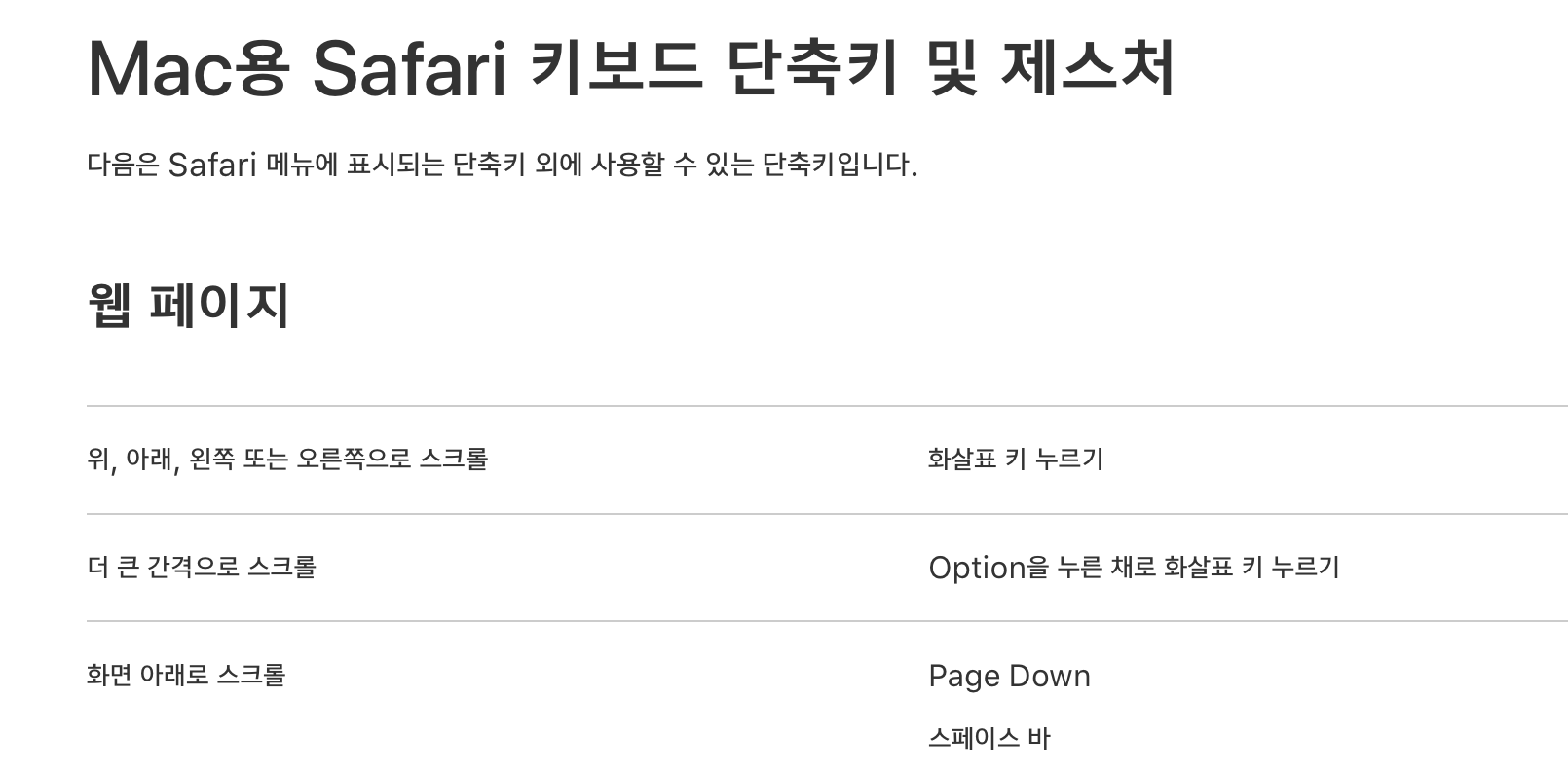
1. 전체화면으로 보기 : control + command + F
(이전처럼 다시 작은 화면으로 보는 것도 control + command + F 를 누르면 됩니다. )
2. 새탭 열기: command + T
3. 탭 닫기 : command + W
4. 즐겨찾기 목록 열기: command + shift (위로 화살표 모양 되어 있는 것) + L
5. 문단 별로 아래 화면으로 넘어가기: 스페이스 바
6. 문단 별로 위 화면으로 넘어가기 : shift + 스페이스 바
7. 인터넷 주소 입력창 바로 가기: command + L
8. 즐겨찾기 추가: command + D
9. 여러 개 열려있는 탭들간의 이동: command + 숫자. 예를 들어 command + 2 를 누르면, 두번째 탭으로 바로 이동합니다.
10. 혹시 보다가 화면 캡쳐를 하고 싶다면? : shift + command + 4
참 쉽죠?
반응형
'애플 및 모바일 관련 소식' 카테고리의 다른 글
| 떴다! 아이폰 11! 아이폰11 프로! 아이폰11 프로 맥스! 아이패드 7세대! (0) | 2019.09.11 |
|---|---|
| 맥 키보드를 윈도우에서 쓸 때 키보드 단축키 (0) | 2019.06.29 |
| 아이폰, 아이패드 알람 중첩되게 나오게 하는 법 (0) | 2019.04.01 |
| iOS에서 앱 강제 종료할 필요 없음(메모리 점유는 크게 상관 없음) (0) | 2019.02.06 |
| iOS 12.1.3 업데이트 (0) | 2019.01.26 |